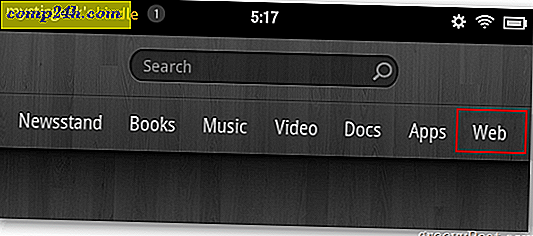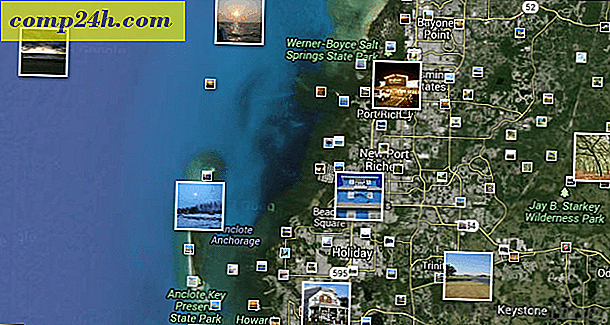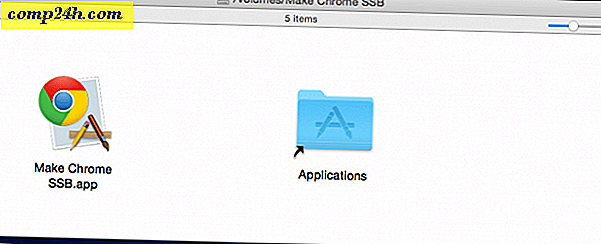So deaktivieren Sie Windows 10 Lock Screen Ads
Während Windows 10 ein kostenloses Upgrade ist, gibt es ein paar lästige "Anzeigen", die Sie vielleicht bemerkt haben. Wenn Sie beispielsweise das Startmenü öffnen, sehen Sie einen Bereich für vorgeschlagene Apps, bei denen es sich tatsächlich um Anzeigen für die Apps im Windows Store handelt.
Wir haben Ihnen gezeigt, wie Sie die vorgeschlagenen App-Anzeigen im Startmenü deaktivieren können, aber an einem anderen Ort finden Sie diese "Vorschläge" auf dem Sperrbildschirm. So deaktivieren Sie sie und schalten sie aus.
Deaktivieren Sie Windows 10 Lock Screen Ads
Um sie auszuschalten, gehen Sie zu Einstellungen> Personalisierung> Sperrbildschirm . Stellen Sie sicher, dass der Hintergrund auf Bild oder Diashow eingestellt ist . Wenn Sie Spotlight eingestellt haben, wird die Option zum Deaktivieren von Anzeigen nicht angezeigt.
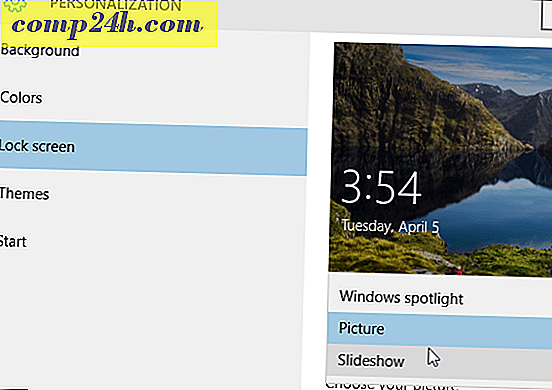
Dann scrollen Sie nach unten und schalten Sie aus. Holen Sie sich lustige Fakten, Tipps, Tricks und mehr auf Ihrem Sperrbildschirm .

Nach meiner Erfahrung sehe ich die Anzeigen nicht die ganze Zeit, aber gelegentlich. Viele Leute könnten sie vermissen, wenn Sie schnell durch den Sperrbildschirm blättern oder ihn deaktivieren. Aber wenn Sie überhaupt keine Lust haben, vorgeschlagene Werbung zu sehen, ist es schön, dass es eine Option gibt, sie zu deaktivieren.
Schalten Sie Anzeigen in anderen Windows 10-Standorten aus
Microsoft wird mit den Anzeigen in Windows 10 viel zu liberal und ich sehe nicht, dass es viel besser wird. Das größte Problem dabei ist, dass es keine einzige Schaltfläche gibt, mit der Sie alle Anzeigen oder Vorschläge deaktivieren können, während Microsoft sie aufruft.
Sehen Sie sich im Menü "Start" in unserem Artikel an, wie Sie die Werbung loswerden können: So schalten Sie Windows 10 aus Startmenü Empfohlene App-Anzeigen.
Anzeigen werden auch im Datei-Explorer angezeigt. Um diese loszuwerden, sehen Sie sich unseren Artikel an: Beenden Sie die vorgeschlagenen Anzeigen im Windows 10-Dateiexplorer.